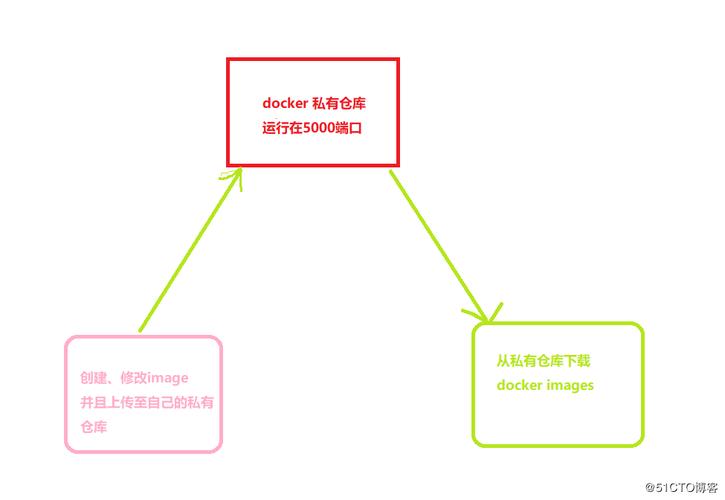Docker私有仓库搭建步骤
搭建Docker私有仓库通常涉及以下几个主要步骤:
1. 环境准备
在开始之前,确保你的服务器满足以下条件:
安装了Docker环境。
拥有足够的存储空间用于存放Docker镜像。
具备访问外网的能力,以便拉取基础镜像。
2. 安装Docker
如果服务器上还未安装Docker,需要先进行安装。
对于Ubuntu系统
可以使用以下命令安装Docker:
sudo aptget update sudo aptget install docker.io对于CentOS系统
使用以下命令安装Docker:
sudo yum install docker3. 配置Docker
为了让Docker随系统启动而启动,需要设置Docker的相关配置。
对于Ubuntu系统
编辑/etc/default/docker文件,修改DOCKER_OPTS参数。
对于CentOS系统
编辑/etc/sysconfig/docker文件,修改OPTIONS参数。
4. 启动Docker服务
使用以下命令启动Docker服务:
sudo service docker start5. 获取Docker Registry镜像
从Docker Hub拉取官方提供的Docker Registry镜像:
docker pull registry6. 运行Docker Registry容器
使用以下命令运行Docker Registry容器:
docker run d p 5000:5000 name registry registry这将会在端口5000上启动一个Docker Registry实例。
7. 配置Docker客户端
为了让Docker客户端能够与私有仓库通信,需要对客户端进行一些配置。
添加insecureregistry
编辑或创建/etc/docker/daemon.json文件,添加insecureregistry配置项:
{ "insecureregistries" : ["myregistrydomain.com:5000"] }这里的myregistrydomain.com应该替换为你的私有仓库域名。
8. 重启Docker服务
重启Docker服务以应用新的配置:
sudo service docker restart9. 登录到私有仓库
使用以下命令登录到私有仓库:
docker login myregistrydomain.com:5000输入用户名和密码后,即可登录成功。
10. 测试上传和下载镜像
将本地的Docker镜像标记并上传到私有仓库:
docker tag image_name myregistrydomain.com:5000/image_name docker push myregistrydomain.com:5000/image_name然后尝试从私有仓库拉取该镜像:
docker pull myregistrydomain.com:5000/image_name完成以上步骤后,你就成功搭建了一个Docker私有仓库。
相关问答FAQs
Q1: 如果我想使用HTTPS来保护我的Docker私有仓库,我该怎么做?
A1: 你可以通过部署TLS证书来实现HTTPS保护,你需要获取一个有效的TLS证书,在运行Docker Registry容器时,通过挂载的方式将证书文件映射到容器内,并在启动参数中指定HTTPS和证书相关的选项。
docker run d p 5000:5000 name registry v /path/to/certs:/certs e REGISTRY_HTTP_TLS_CERTIFICATE=/certs/domain.crt e REGISTRY_HTTP_TLS_KEY=/certs/domain.key registry这样,你的Docker私有仓库就会通过HTTPS提供服务。
Q2: 我如何在多台服务器上部署Docker私有仓库实现高可用?
A2: 为了实现高可用性,你可以在多台服务器上部署多个Docker Registry实例,并使用负载均衡器(如Nginx、HAProxy等)对这些实例进行负载均衡,你还可以结合使用Docker Swarm或Kubernetes等容器编排工具来管理这些Registry实例,确保服务的高可用和故障转移。